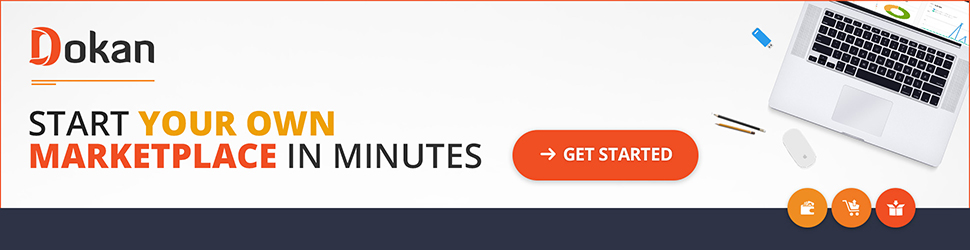Cel mai simplu mod de a traduce „Dokan” sau orice alte teme-plugin-uri WordPress în propria ta limbă
Publicat: 2020-08-06După cum spune titlul, aici vom discuta despre cel mai simplu și mai rapid mod de a traduce Dokan. Nu numai Dokan , dar acesta va funcționa și pentru orice alt plugin și temă WordPress.
Cu toate acestea, dacă sunteți deja un utilizator WordPress experimentat, atunci puteți sări direct la secțiunea „Cum se traduce” pentru a lua măsuri suplimentare.
Deci, să începem și să vedem procesul de traducere Dokan pas cu pas.
Cum funcționează traducerea în WordPress?

Dacă ești nou în traducerea WordPress și nu ai nicio idee, s-ar putea să îți fie greu de înțeles, dar nu-ți face griji, te-am prins! Vei deveni PRO în cel mai scurt timp.
Dacă ați schimbat vreodată limba site-ului dvs. din setările WordPress pentru prima dată, este posibil să fi observat că unele dintre filele de meniu din bara laterală din stânga WP-Admin rămân netraduse.
De asemenea, dacă ați selectat limba locală în timpul instalării WordPress și ați instalat ulterior unele pluginuri, ar fi trebuit să observați că filele pluginurilor nou instalate rămân în limba engleză. Să vedem exemplul de mai jos.
După cum puteți vedea în captura de ecran de mai sus, am schimbat limba site-ului meu în spaniolă marcată cu verde. Cu toate acestea, ați observat zonele marcate cu roșu? Acele șiruri rămân în engleză. Deci, ce ar fi putut merge prost?
Dacă te uiți cu atenție, vei observa că doar meniurile implicite WordPress au fost traduse automat și toate celelalte șiruri care sunt legate de pluginuri terțe au rămas netraduse. Acest lucru se datorează faptului că atunci când schimbați limba site-ului, WordPress creează un folder „limbă” în folderul „wp-content” .
Acum, dacă te uiți în acel folder „limbă” , vei vedea fișierele de traducere la fel ca mai jos.
Deci, practic, WordPress caută fișierele de traducere în folderul „limbă” . Fișierele marcate cu roșu sunt generate automat de WordPress. Acesta este motivul pentru care vedem meniurile implicite WordPress în limba tradusă fără a face nimic.
Cu toate acestea, pluginurile sau temele terță parte nu pot face asta. Deci trebuie să plasați fișierele de traducere manual sau puteți începe de la zero, dar rețineți că nu puteți plasa pur și simplu fișierul de traducere oriunde. Există câteva reguli de urmat.
Lucruri de luat în considerare înainte de a începe traducerea pluginurilor WordPress
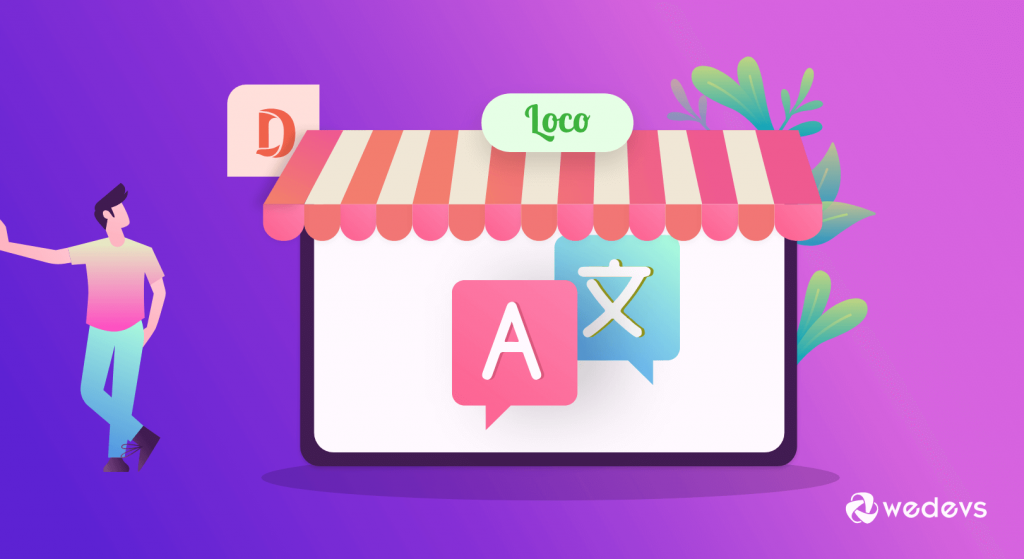
După cum am menționat mai sus, trebuie să urmați câteva reguli de bază WordPress pentru ca acesta să funcționeze.
01. Nume fișier: (Domeniu text)-(Cod local)
Numele fișierului este foarte important. Fără un nume de fișier adecvat, WordPress nu va putea recunoaște fișierul de traducere. Drept urmare, traducerile nu vor fi reflectate. Structura numelor de fișier menționată mai sus vă poate deruta dacă sunteți nou în WordPress. Să vedem câteva exemple:
Să presupunem că doriți să traduceți pluginul Dokan Lite . În primul rând, trebuie să cunoașteți domeniul text al pluginului Dokan Lite și apoi codul local .
Deci unde îl puteți găsi?
Fiecare plugin și temă are un fișier PluginName.php în folderul plugin. Deci, ar trebui să existe un fișier numit „dokan.php” în folderul plugin-ului Dokan Lite.
Să mergem la /wp-content/plugins/dokan-lite
Puteți vedea fișierul dokan.php în interior așa cum vă așteptați. Acum, să deschidem fișierul. Cu toate acestea, puteți deschide fișierul folosind orice editor de text bun.
După deschiderea fișierului dokan.php puteți vedea cu ușurință că domeniul text al pluginului este dokan-lite .
Acum aveți domeniul text. Mai avem un lucru de rezolvat. Aici aveți domeniul text pentru a afla codul local al limbii țării, astfel încât să puteți traduce site-ul dvs. în.
Pentru acest caz particular, așa cum traduceți în spaniolă. Deci, este mai bine să găsiți codul local, care este mai ușor decât domeniul text. Prin urmare, trebuie doar să vizitați aici și să găsiți localul WordPress corect.
Să găsim localitatea WordPress pentru spaniolă (Spania) din listă.
Conform listei, WordPress Locale pentru spaniolă (Spania) este es_ES . Deci, aveți domeniul text și WordPress Locale.
Deci, urmând formatul regulii WordPress și numele corect de fișier pentru Dokan, pluginul lite este: (TextDomain)-(LocaleCode) = dokan-lite-es_ES
Să vedem mai multe exemple și pentru alte limbi.
Spaniolă (Spania) : dokan-lite-es_ES
Germană: dokan-lite-de_DE
Franceză (Franța): dokan-lite-fr_FR
Arabă: dokan-lite-ar
Italiană: dokan-lite-it_IT
02. Locația fișierului
Îți amintești că am menționat mai devreme că WordPress are fișierele de traducere în folderul de limbă? Ei bine, există două locații în care vă puteți plasa fișierele:
Pentru pluginuri: wp-content/languages/plugins. Pentru teme: wp-content/languages/themes
SAU
wp-content/ [plugin-uri sau teme]/ [plugin/theme-folder] /limbi
Este necesar să puneți fișierele în wp-content/languages/[plugin-uri sau teme].
Acesta este un folder de sistem. De ce este asta? Pentru că dacă plasați fișierele direct în folderul plugin/temă, atunci fișierele dvs. de traducere vor fi eliminate. Acesta este motivul pentru care este cea mai bună practică să puneți fișierele în folderul de sistem, astfel încât să nu pierdeți traducerile.
Cum să traduceți Dokan (cel mai bun plugin WordPress pentru mai mulți furnizori)
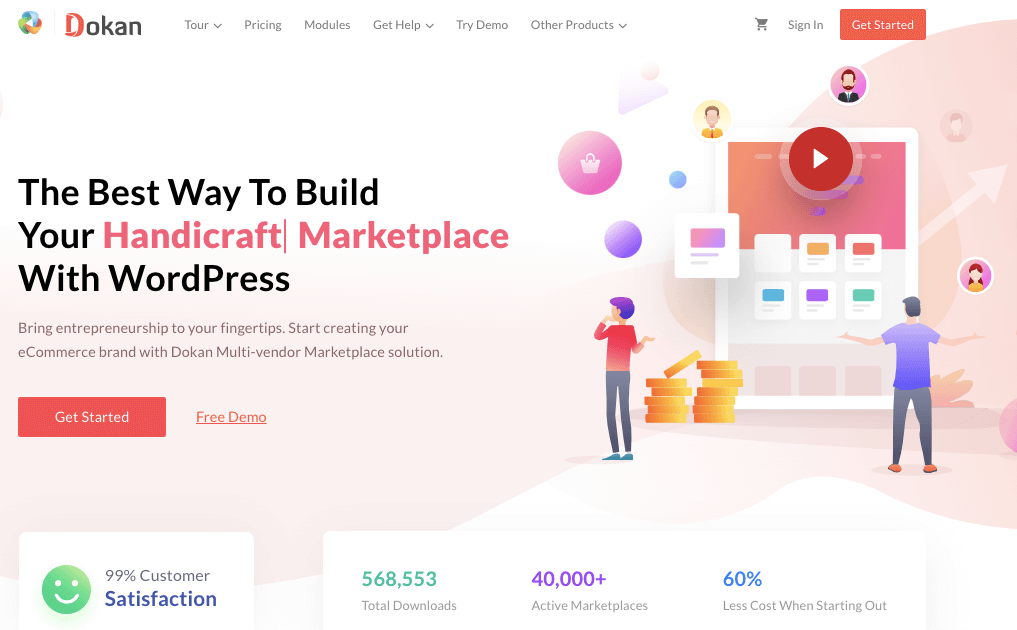
Acum a sosit momentul să vedem aici procesul de traducere dokan. Pentru a face treaba cu ușurință, urmați instrucțiunile cu mare atenție.
01. Traducerea Dokan Lite
- Accesați WP-Admin>Plugins>Add New . Acum căutați „ Loco Translator ”.
- După instalarea și activarea pluginului cu succes. Ar trebui să puteți vedea un meniu numit „ Loco Translator ” în bara din stânga.
- Acum accesați Loco Translate> Plugins . Și puteți vedea cu ușurință lista de pluginuri care sunt instalate în prezent pe site-ul dvs. WordPress.
Notă importantă : puteți accesa Loco Translate> Teme dacă doriți să traduceți o temă .
- Din lista de mai sus puteți vedea că există două fișiere pentru plugin-ul Dokan (dacă aveți versiunea PRO a Dokan).
Notă importantă : Dokan lite și Dokan Pro sunt dependente unul de celălalt, dar acționează ca pluginuri individuale
În acest caz, va trebui să traduceți ambele fișiere. Deci, mai întâi, să începem cu Dokan Lite .
- Acum faceți clic pe opțiunea „ limbă nouă ” și veți vedea ecranul de mai jos.
- În primul rând, trebuie să alegeți limba de traducere. În cazul nostru, vom alege spaniola (Spania). Aici veți vedea o locație implicită a sistemului .
- Selectarea locației sistemului vă va împiedica să pierdeți fișierele importante dacă actualizați sau eliminați din greșeală pluginul.
- De asemenea, ați observat că Loco Translator poate detecta automat textDomain și codul WordPress Locale? Deci, atunci când utilizați Loco Translator, pur și simplu nu trebuie să vă gândiți prea mult la aceste lucruri, cu excepția unor cazuri.
- Acum apăsați butonul „ Începeți traducerea ” și veți fi redirecționat către fereastra de gestionare a traducerii, unde veți putea traduce fiecare șir individual de Dokan Lite.
- Acum să încercăm să traducem un șir din Dokan Lite și să vedem dacă traducerea funcționează. De exemplu, puteți traduce șirul de meniu Dokan care se află în bara laterală din stânga.
- Căutați șirul „Dokan” și traduceți în limba dvs. locală.
- Acum accesați Setări> General și schimbați limba site-ului în spaniolă pentru a vedea dacă traducerea funcționează sau nu.
- Grozav! Traducerea noastră funcționează conform așteptărilor.
02. Traducerea Dokan Pro
- Când încercați să traduceți Dokan Pro , există un fel de eroare, veți observa care este șablonul care lipsește .
- Chiar dacă reușiți să depășiți această eroare făcând clic pe „ Omiteți șablonul ” sau „ Creați șablonul ”, rezultatul final va arăta ca mai jos.
- După cum puteți vedea, aveți doar 4 șiruri de tradus! Ceva poate merge prost. Dreapta?
Bine, hai să reparăm asta.

- Ieșiți mai întâi din ecranul editorului de traduceri făcând clic pe „ Dokan Pro ”.
- Faceți clic pe fila Avansat . După cum puteți vedea că fișierul șablon lipsește. Fișierul șablon este practic un fișier POT care conține toate șirurile sursă ale unui plugin sau ale unei teme. Fișierul pot poate fi găsit în folderul de limbă al folderului de plugin respectiv.
- Deci, în cazul Dokan Pro , ar trebui să fie language/dokan.pot .
- De asemenea, domeniul text nu este corect. Loco Translator încearcă să detecteze automat domeniul text al unui plugin sau al unei teme pentru a ne ușura viața.
- Domeniul text al Dokan Pro este dokan . De asemenea, prefixul fișierului ar trebui să fie același cu domeniul text.
- După ce am corectat totul, ar trebui să arate ca mai jos.
- Acum să ne întoarcem și să începem traducerea.
Toate șirurile sursă ale Dokan Pro apar acum. A mers! Deci, dacă întâmpinați vreodată o problemă ca aceasta în timp ce utilizați Loco Translator, știți ce să faceți.
Când aveți deja fișierul de traducere a pluginului WordPress
Majoritatea pluginurilor au fișiere de traducere gata făcute. Unele sunt traduse integral, iar altele sunt traduse parțial. Puteți folosi acele fișiere, astfel încât să nu aveți nevoie să începeți de la zero.
Dacă fișierul este tradus parțial, atunci putem folosi acel fișier și traduce doar șirurile rămase. Dokan are și proiecte de traducere.
Fișierele de traducere ale Dokan Lite pot fi găsite aici .
Fișierele de traducere ale Dokan Pro pot fi găsite aici .
Să traducem Dokan Lite utilizând un fișier existent
Faceți clic pe linkul menționat mai sus.
După cum putem vedea că traducerea în spaniolă este deja 96% completă, nu trebuie să începem de la zero. Putem descărca acest fișier de traducere și să traducem doar restul de 4%.
După ce facem clic pe spaniola (Spania) , suntem redirecționați către ecranul de mai jos. Putem alege fie versiunea de dezvoltare, fie versiunea stabilă. Deoarece ambele sunt la fel, putem merge cu cel stabil. Faceți clic pe Stabil.
Pentru a descărca fișierul, mergeți mai jos și selectați „doar filtru potrivit” ca „.po” și faceți clic pe export.
În mod similar, selectați „doar filtru potrivit” ca „.mo” și faceți clic pe export.
Acum avem două fișiere cu următoarele nume: wp-plugins-dokan-lite-stable-es.po și wp-plugins-dokan-lite-stable-es.mo
Dacă citiți acest articol de la început, atunci știți deja că numele fișierului nu este corect și trebuie să îl reparăm. Numele corecte de fișiere pentru spaniolă sunt:
dokan-lite-es_ES.po
dokan-lite-es_ES.mo
Să redenumim mai întâi fișierele. Ar trebui să arate așa.
Grozav! Aproape am terminat. Acum trebuie doar să punem fișierele în locația corectă. Am discutat deja că fișierele de traducere ar trebui să fie plasate în folderul de sistem.
wp-content/limbi/pluginuri/
Acum că am plasat fișierele în locația menționată. Să mergem la Loco Translator și să vedem rezultatul.
După cum puteți vedea, traducerea în spaniolă este completă în proporție de 97% și avem doar 51 de șiruri rămase pe care le putem traduce pur și simplu folosind editorul Loco Translation.
Traducere plugin WordPress: trebuie să aveți sau nu un traducător Loco
Dacă aveți deja fișierele „.PO” și „.MO” , pur și simplu le puteți pune în locația corectă menționată, iar traducerile ar trebui să se reflecte imediat la reîmprospătarea paginii.
Pentru asta, nu aveți nevoie de traducătorul Loco. Trebuie doar să vă asigurați că numele fișierului este corect. Cu toate acestea, dacă doriți să editați sau să traduceți șirurile rămase, atunci veți avea nevoie de traducătorul Loco.